お届け先メールアドレス、お届け先電話番号を入力する
B2用CSVを出力する際、次のフィールドにはそれぞれ対応する情報が入力されます。
- お届け予定eメールメールアドレス:注文の「請求先情報」のメールアドレス
- お届け先電話番号:注文の「請求先情報」の電話番号
しかしながら、たとえばギフト用のお買い物などの場合、お届け先と請求先の連絡先は異なることがあります。
この場合、Checkout Field Editor for WooCommerceなどのプラグインを利用して、請求先と異なる情報を集めることができます。
ただし、この場合なにも設定しないとクロネコヤマト B2 CSV Expoter for WooCommerceは初期設定のままになってしまいます。以下に紹介する方法を利用することで、「請求先と異なる連絡先が設定されている場合はその情報を設定する」という運用をすることができます。
設定方法
WooCommerce > 設定 > 送料 > 配送オプション に移動します。「ヤマト運輸B2設定」というフォームを見つけます。
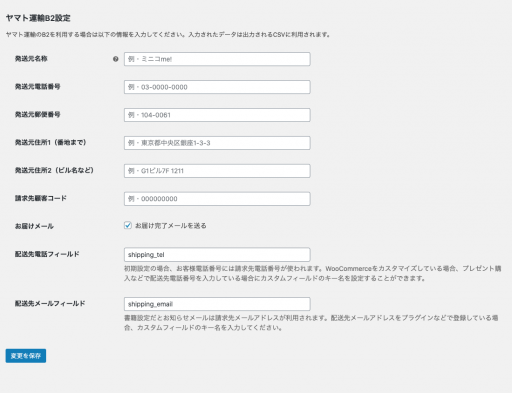
配送先電話フィールド、配送先メールフィールドの2つにカスタムフィールド名を入力します。
もし他のプラグイン(たとえばJapanized for WooCommerce)によって _shipping_phone が配送先電話番号として登録されているならば、_shipping_phone と入力してください。
その値が設定されている場合、お届け先電話番号は請求先電話番号から上書きされます。
上級者向け設定
CSVの各行はフィルターフックによって上書きすることができます。複雑な条件を設定する際などは、次のドキュメントを参考にしてください。


